0×0000000a连接打印机
更新时间:2024-06-21 14:48:49作者:xiaoliu
在使用打印机进行连接或共享时,有时会出现0x0000000a错误,这可能会导致打印机无法正常工作,为了解决这个问题,我们需要检查打印机的连接是否正确,确保驱动程序已经正确安装并更新。同时还可以尝试重新启动打印机和计算机,以及检查网络连接是否稳定。通过这些方法,我们可以解决0x0000000a错误,让打印机顺利工作。
操作方法:
1.查看电脑的操作系统位数,我的电脑右键属性。
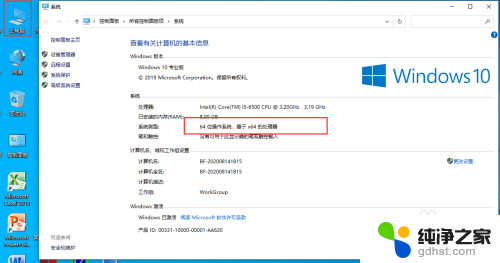
2.选择64位的打印机驱动双击安装
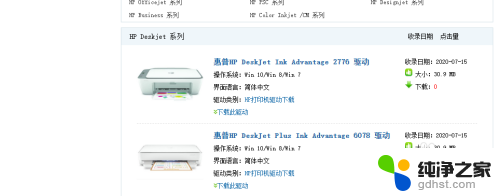
3.桌面上点击控制面板
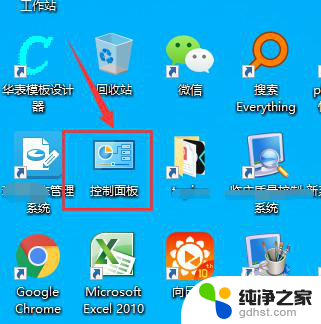
4.然后在控制面板里找到 设备和打印机,点击打开
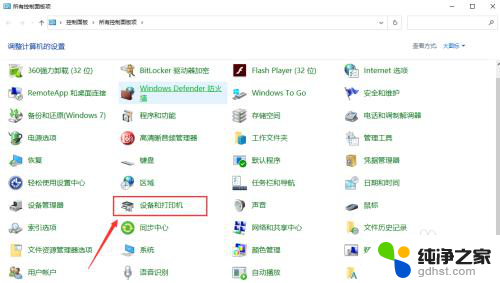
5.点击添加打印机选项
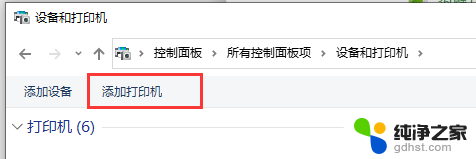
6.然后点击我需要的打印机不在列表里
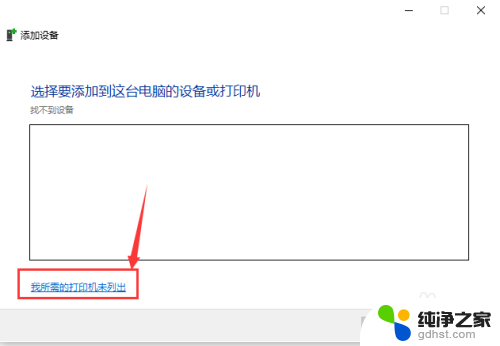
7.点击通过手动设置添加本地打印机或网络打印机,点下一步
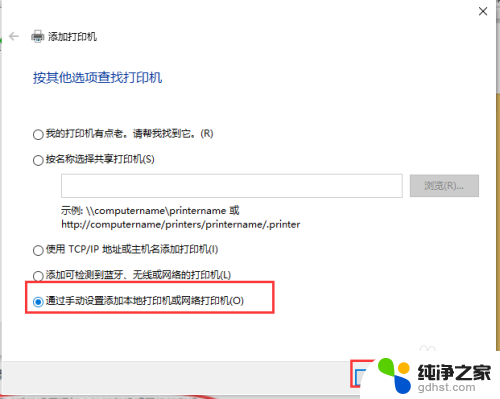
8.选中使用现有的端口,选择LPT1打印机端口
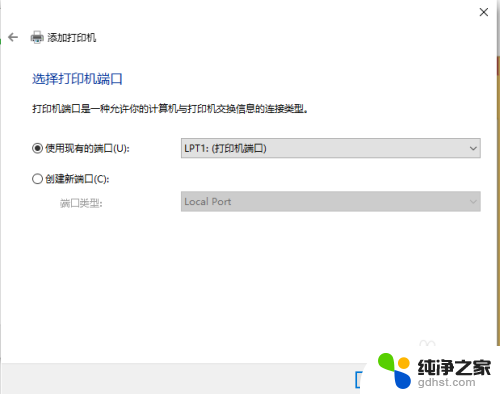
9.然后在打印机位置选择hp驱动
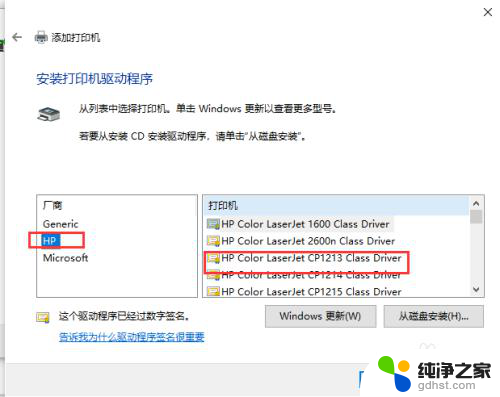
10.共享打印机安装完成。实际上此0x0000000a错误的问题关键就是共享打印机的默认驱动是32位的,而你的电脑是64位的。所以缺少64位的驱动导致共享打印机安装失败。
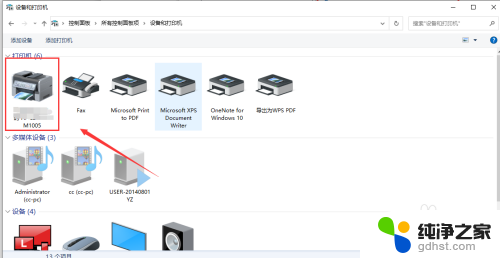
以上就是关于0×0000000a连接打印机的全部内容,如果有遇到类似情况的用户,可以按照小编的方法来解决。
- 上一篇: 电脑屏幕黑一下几秒又亮了
- 下一篇: 打印机打印彩色有重影
0×0000000a连接打印机相关教程
-
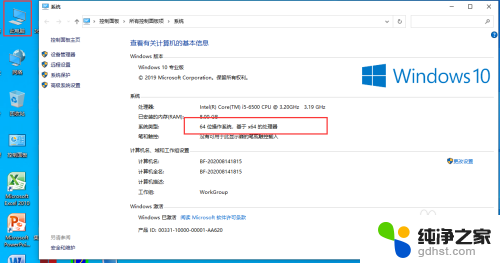 电脑提示连接打印机失败,错误0*000000a
电脑提示连接打印机失败,错误0*000000a2024-05-24
-
 电脑连接打印机怎么用打印机扫描
电脑连接打印机怎么用打印机扫描2024-05-04
-
 手机连接不上打印机怎么办
手机连接不上打印机怎么办2023-12-08
-
 新买的惠普打印机怎么连接电脑打印
新买的惠普打印机怎么连接电脑打印2023-12-22
电脑教程推荐
- 1 电脑可以连接网络机顶盒吗
- 2 电脑关机一直卡在正在关机
- 3 电脑设置休眠怎么唤醒
- 4 笔记本电脑保存快捷键
- 5 戴尔笔记本怎么充不进去电
- 6 笔记本电脑怎样截图
- 7 怎样开启电视投屏功能
- 8 键盘上调节音量的快捷键
- 9 手机和蓝牙耳机连接的方法
- 10 excel文件不大但保存很慢